qq怎么转发语音
一、打开电脑,桌面上找到QQ的图标,双击打开。

二、输入账号和密码,点击“登录”进入QQ。

三、找到你想要转发的语音信息。

四、然后单击鼠标右键,点击“添加到我的收藏”。

五、回到QQ主界面,点击qq页面左下角图标。

六、打开后点击“设置”按钮。

七、在左边一列点击“声音”。

八、找到文件管理,并且点击“打开文件夹”。

九、在电脑中浏览上面的储存文件的地址。

十、在空白处单击鼠标右键,在出现的选项中点击“排序方式”,然后点击“修改日期”。

十一、这样就重新排序了,可以找到符合你收藏语音消息的时间的那条。

十二、单击鼠标右键,点击“通过QQ发送到”,然后点击“QQ好友”。
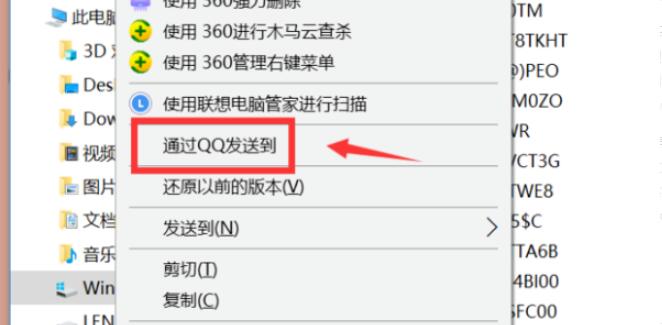
十三、接下来选择要发送的好友。

十四、点击“转发”即可转发给相应的好友。

相关阅读